De 3 a 5 minutos
Cómo conciliar el reporte de Facturación de Mercado Pago
Te contaremos cómo podés contrastar el reporte con la factura fiscal que te emitimos.

A continuación, te contamos cuáles son las dos formas para conciliar el reporte.
Revisión del total de factura
En primer lugar, ingresá a la sección "Facturación". Después, seguí estos pasos:
- Elegí el mes del que querés (1) y, en Facturas, hacé clic en "Descargar" (2).
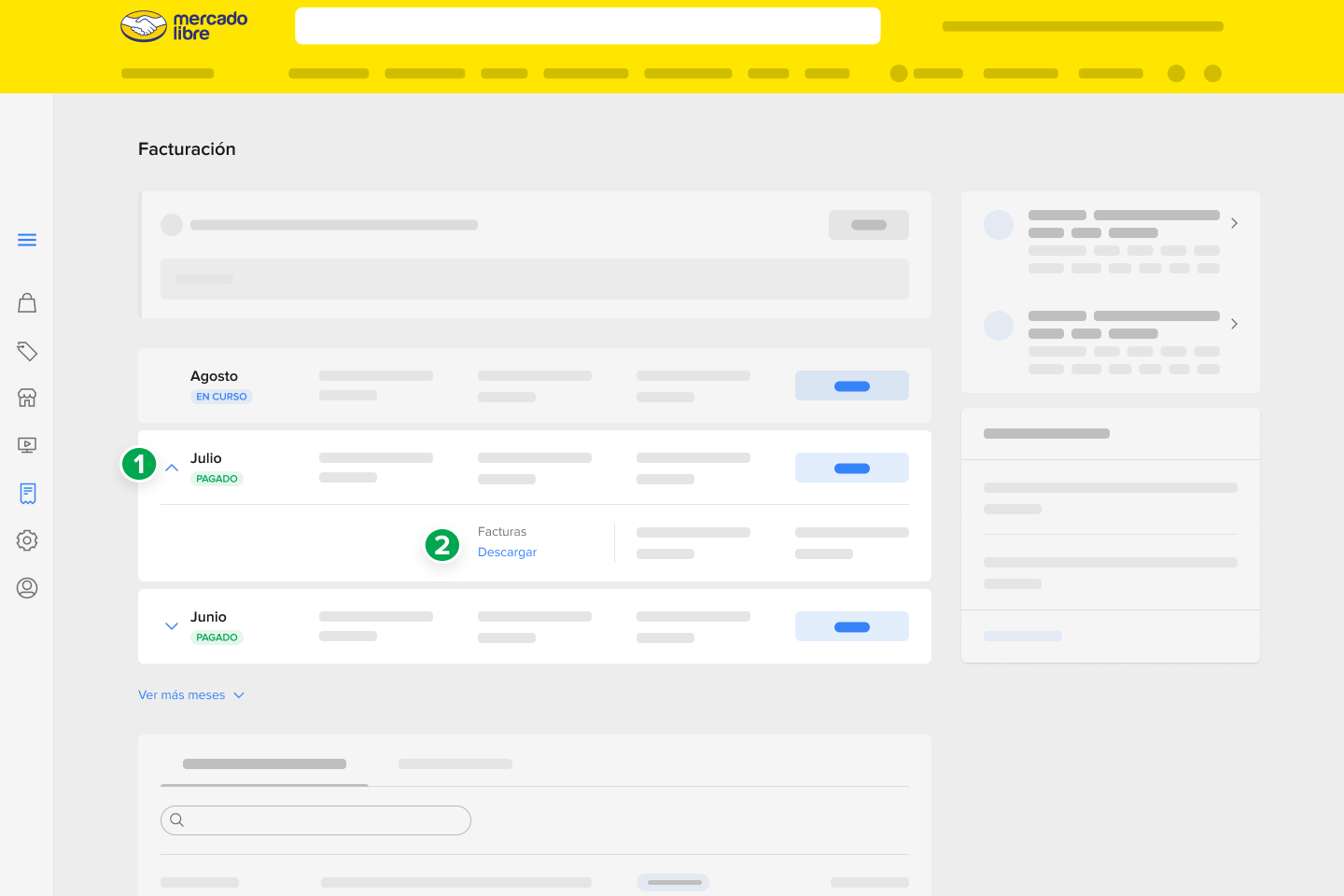
2. Después, seleccioná la factura deseada (3) y hacé clic en "Descargar" (4).
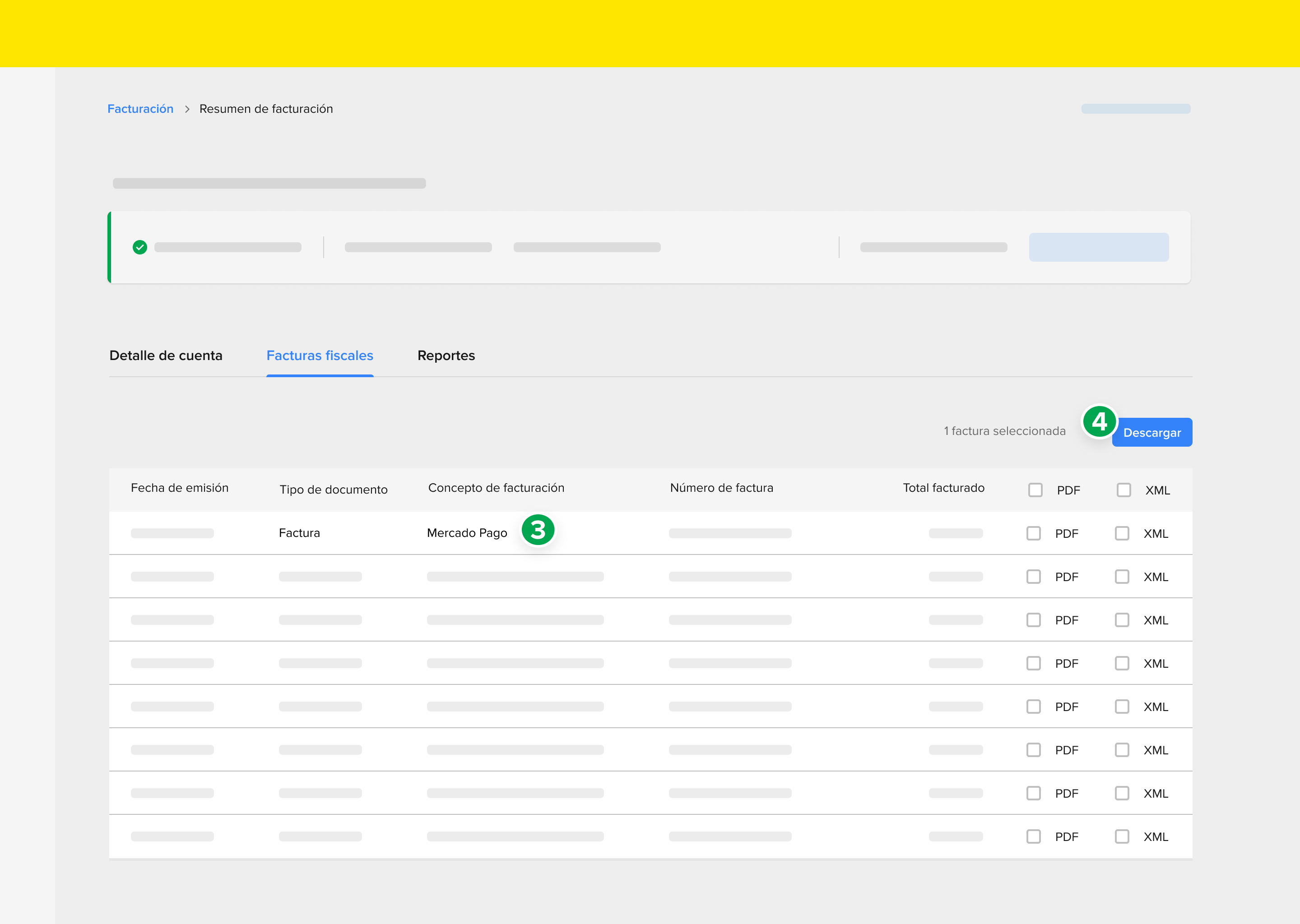
A continuación, descargá el reporte de "Facturación de Mercado Pago". Para eso, seguí estos pasos:
- En la página de "Facturación" elegí el mismo mes de la factura descargada e ingresá a "Ir al detalle".
- Después, seleccioná la opción "Reportes" (1).
- Por último, seleccioná el reporte "Facturación de Mercado Pago" (2) y hacé clic en "Descargar" (3). Elegí el formato del archivo: .xlsx (hoja de cálculo de Microsoft Excel) o .csv (archivo de texto simple separado por comas).
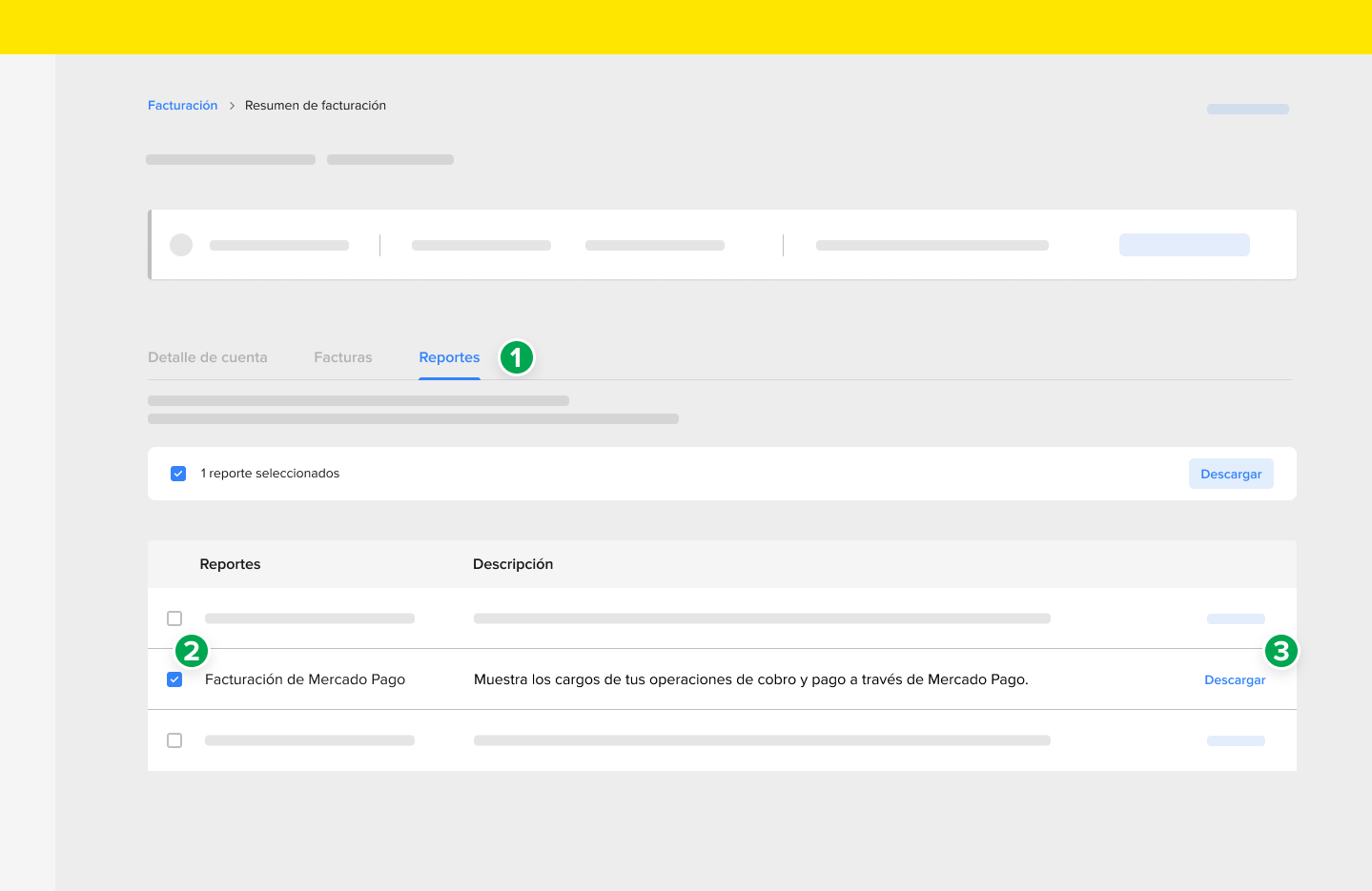
Después, asegurate de que el Nº de factura fiscal (A) del reporte sea el mismo que el número de factura que aparece en el documento. Por último, sumá todos los montos que aparecen en la columna Valor del cargo (B). Al hacerlo, el total de la sumatoria en el reporte coincidirá con el Monto total (C).

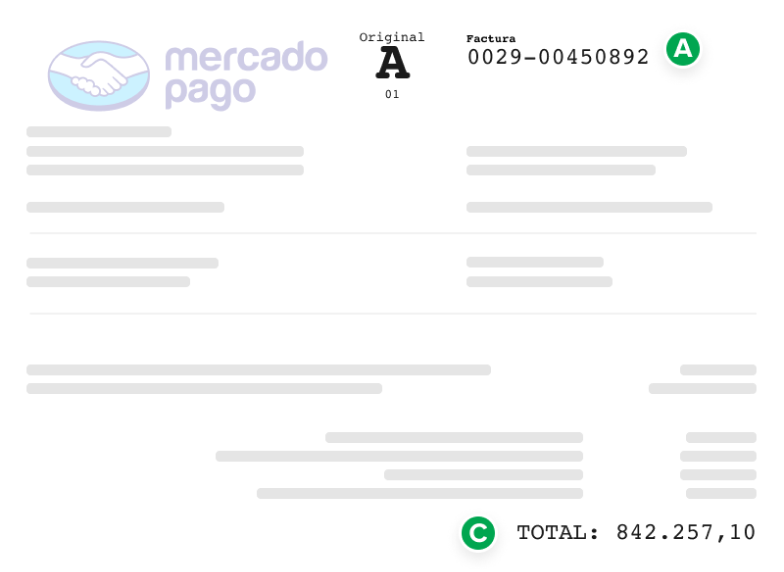
¡Importante! El 19% correspondiente al IVA lo encontrarás en la factura en la línea de IVA.
Tené en cuenta que el monto de la sumatoria que realices en el reporte es del total con IVA. El monto sin este porcentaje es el que encontrás debajo del Monto neto.
Por último, si por alguna razón querés ver más información sobre la operación correspondiente en Mercado Pago, podés copiar el número de Operación relacionada que aparece en el reporte, y buscarlo en la sección actividad en tu cuenta de Mercado Pago.
Revisión de cada concepto de la factura
Si recibís factura A, los montos que aparecen en la columna de Valor del cargo del reporte de Facturación de Mercado Pago ya incluyen el IVA del 21%. Por eso, si querés conciliar los Cargos por el Servicio de la plataforma de Mercado Pago que aparece en la factura legal, deberás seguir estos pasos:
- En el reporte, filtrá en la columna Detalle (A) solo los cargos correspondientes al servicio de Mercado Pago, excluyendo siempre las percepciones y bonificaciones de las mismas.
- Después, realizá una sumatoria de la columna Valor del cargo (B) y el resultado dividilo por 1,21 (correspondiente al 21% de IVA). El número resultante va a coincidir con el Subtotal de la factura.
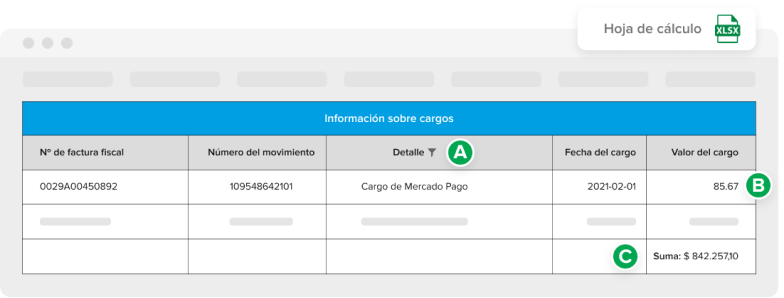
Por ejemplo, en la imagen anterior el total de la sumatoria es 842,257,10. Si dividimos ese monto por 1.21 el resultado es: 696.080,24 es decir, el monto exacto del Subtotal (A) de la factura.
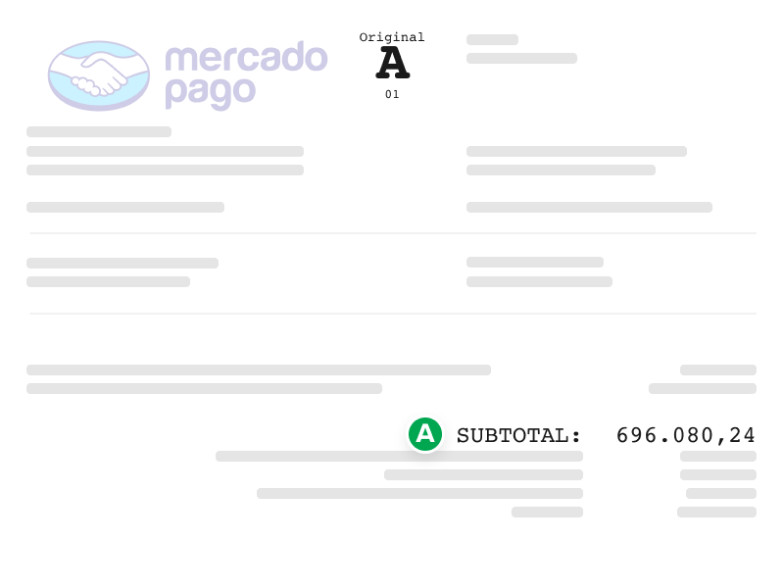
¡Importante! El 21% correspondiente al IVA lo encontrarás en la factura en la línea de I.V.A. INSC. %.
Tené en cuenta que si no sos responsable inscripto y recibís factura B, el monto de la sumatoria que realices en el reporte coincidirá con el subtotal y el total de la factura sin tener que hacer esta división.
Por otro lado, también vas a poder comparar los montos de las percepciones filtrando en el reporte los diferentes conceptos. Asegurate que el concepto filtrado en la columna Detalle (A), sea el mismo que querés comparar en la factura. Al realizar la sumatoria de la columna Valor del cargo (B), el monto coincidirá (C).
Veamos un ejemplo: en este caso estamos filtrando los conceptos correspondientes a la percepción general de ingresos brutos de CABA. Por eso, filtramos tanto las percepciones como las bonificaciones de este impuesto.
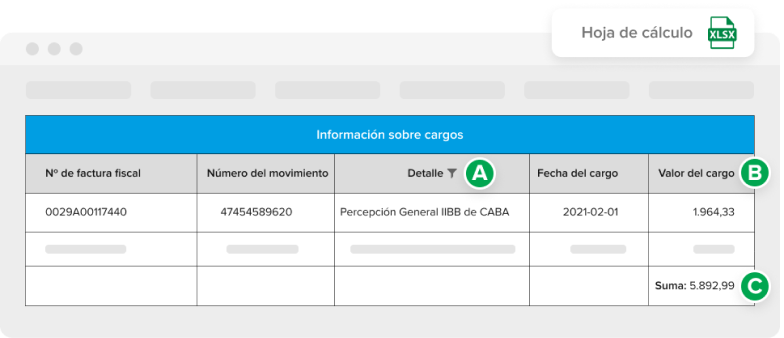
Al compararlo con la factura, la fila de Percepción IIBB Capital Federal mostrará el mismo importe total de las percepciones.
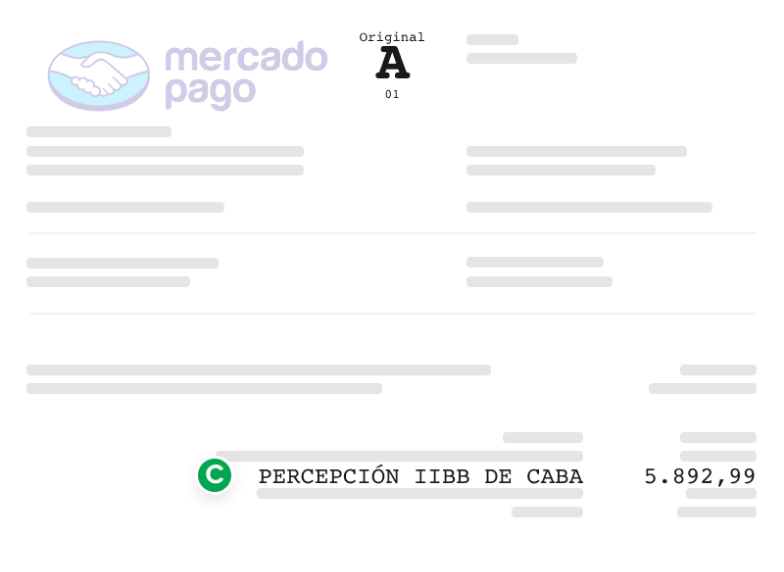
Por último, si por alguna razón querés ver más información sobre la operación correspondiente en Mercado Pago, podés copiar el número de Operación relacionada que aparece en el reporte, y buscarlo en la sección de Actividad en tu cuenta de Mercado Pago.
Todo sobre tus reportes de Facturación
4 contenidos
Iniciá sesión para que te recomendemos contenidos exclusivos
Iniciá sesión para que te recomendemos contenidos exclusivos
¿Qué te pareció el contenido?


